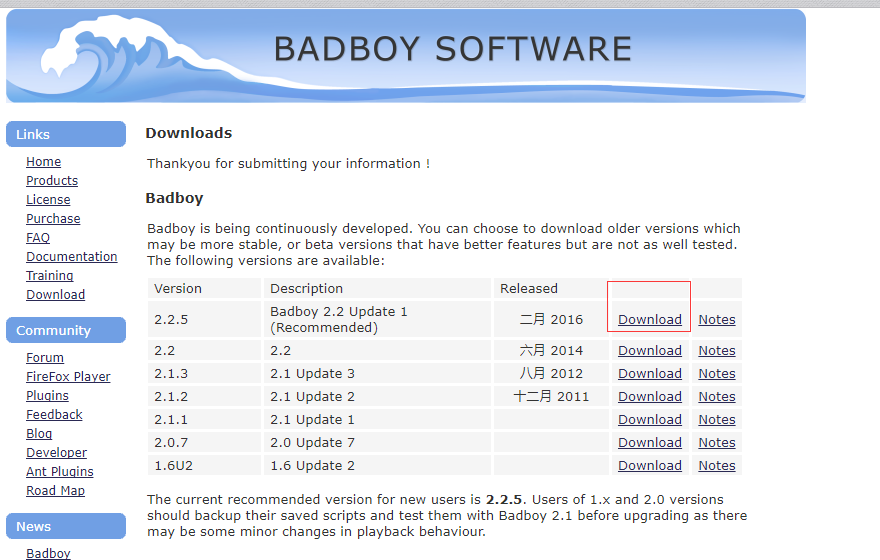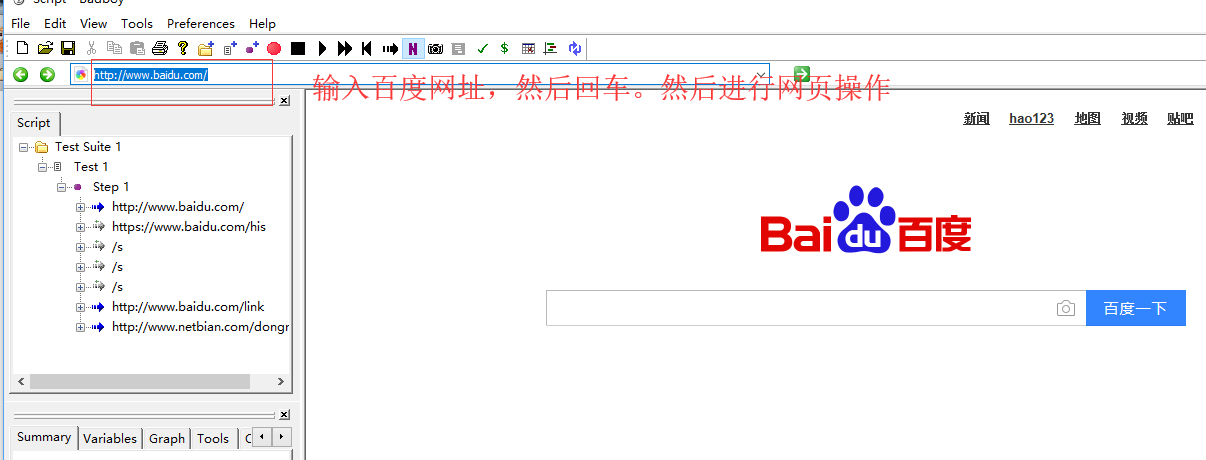基础测试jmeter5.0+badboy(从小白到入门)
1】测试工具jmeter环境安装
1.1】安装jdk环境
1:必须安装jdk8.0(我尝试安装最新版本不行,好像当时没有配置好。之后安装8.0遍可以正常运行) 下载地址:单击此段
配置jdk环境:鼠标右键点击桌面计算机→进入属性→点击高级系统设置→高级→环境变量
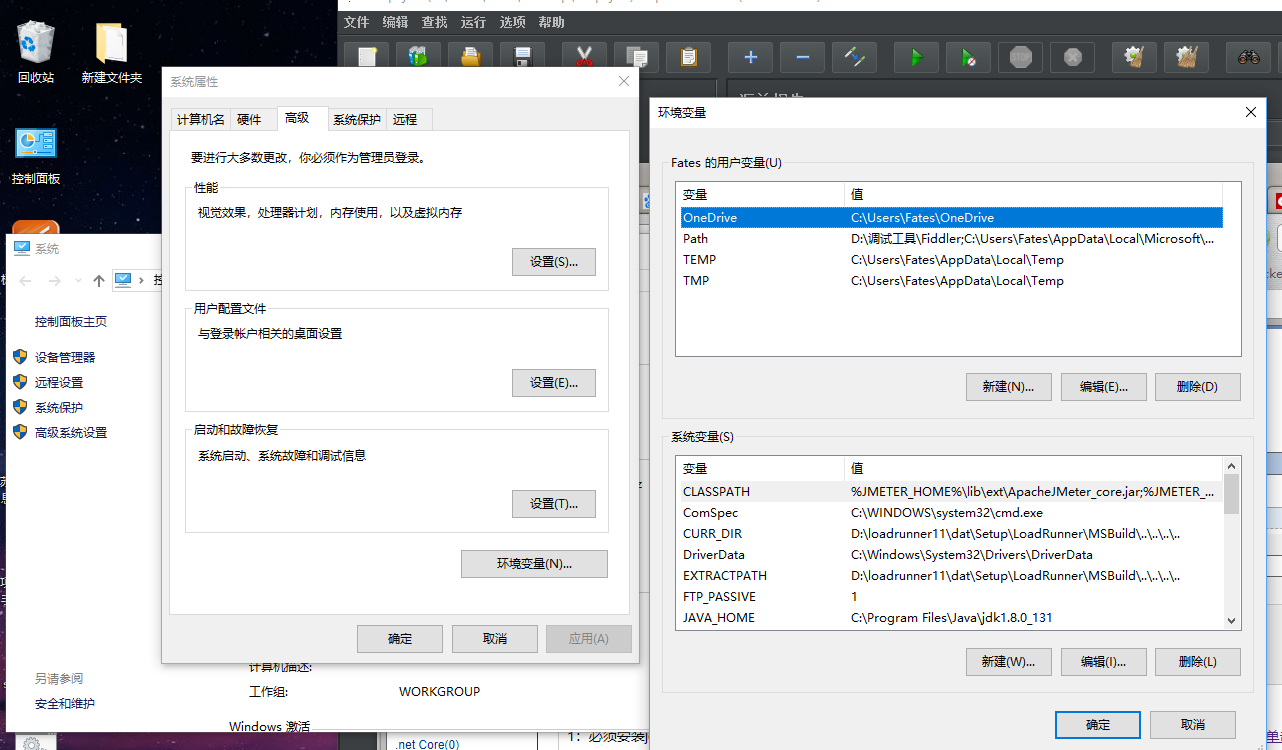
2:系统变量→新建 JAVA_HOME 变量 。
例子目录是C:\Program Files\Java\jdk1.8.0_131
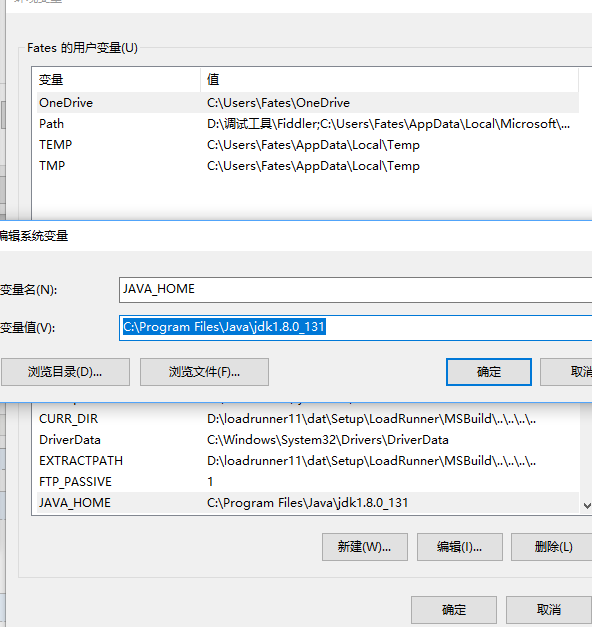
3:系统变量→寻找 Path 变量→编辑
填%JAVA_HOME%\bin;%JAVA_HOME%\jre\bin;
4:系统变量→新建 CLASSPATH 变量
.;%JAVA_HOME%\lib;%JAVA_HOME%\lib\tools.jar
5:最后检验是否配置成功 运行cmd 输入 java -version,可以看到安装jdk的版本号

1.2】安装Jmeter
1.2.1】进入官网:http://jmeter.apache.org/ 下载
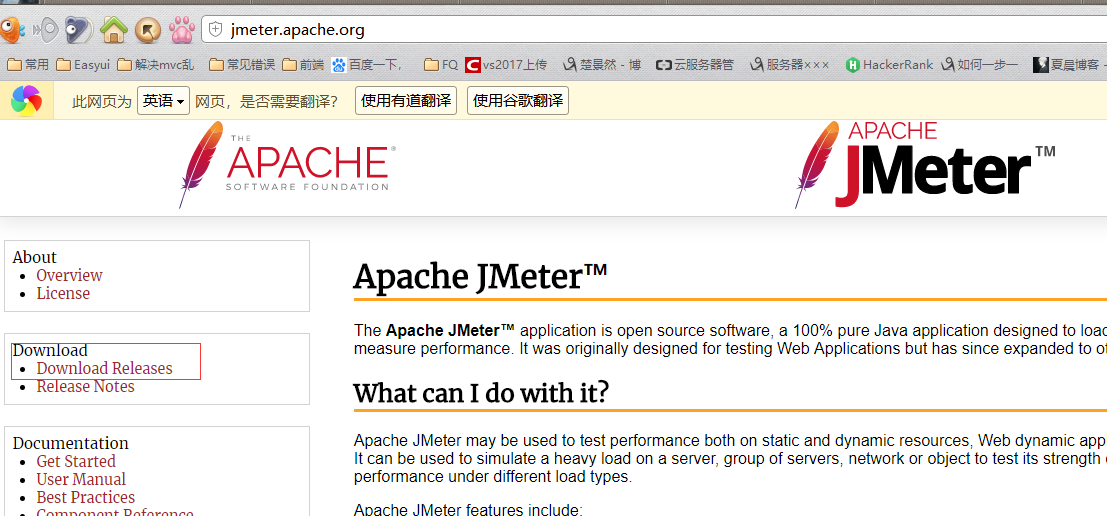
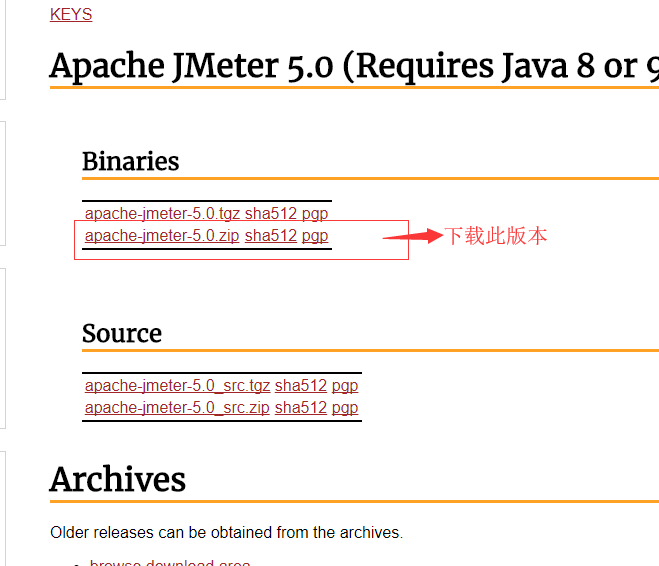
1.2.2】配置jmeter环境 ,在环境变量=》系统变量中添加JMETER_HOME
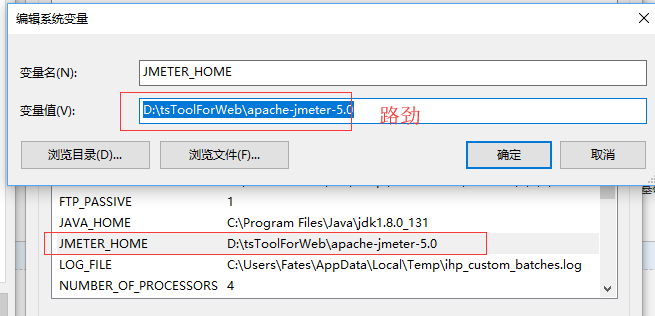
1.3】安装badboy http://www.badboy.com.au/
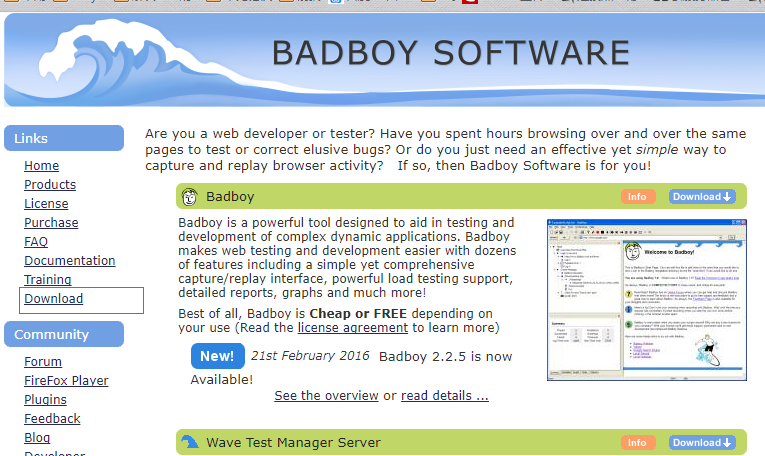

2】开始一个简单的测试 测试www.baidu.com
2.1】设置jmeter基础配置
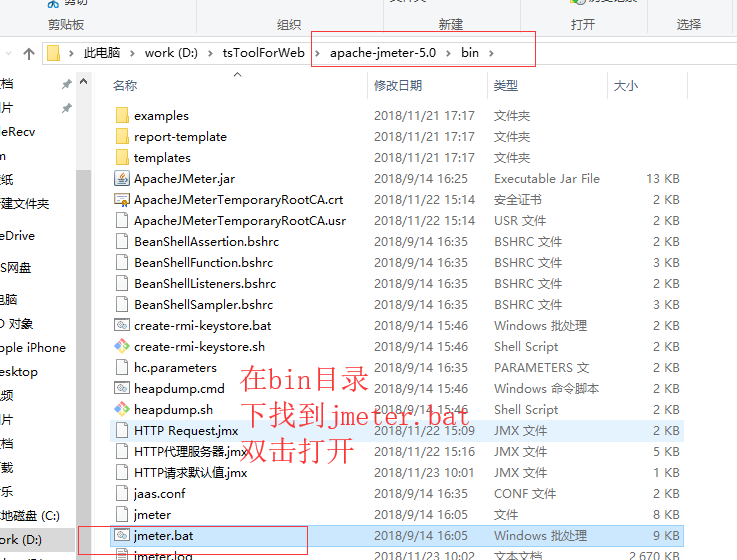
然后选择中文
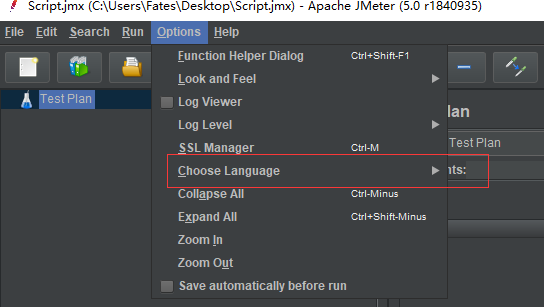

2.2】添加一个测试项目
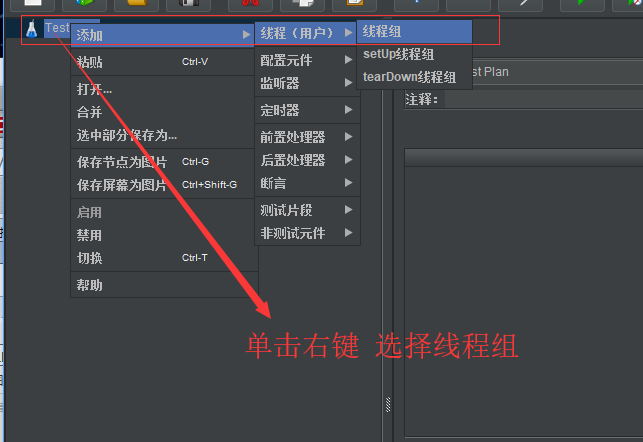
可以看到线程组的设置页面,默认设置1个线程,1秒启动,循环1次。线程数表示启动多少个线程,Ramp-Up Period表示花多长时间启动所有线程,循环次数表示每个线程的执行次数,例如,我设置线程数100,Ramp-Up Period为10,循环次数2,表示软件将在100秒内启动10个线程,也就是10秒启动1个线程,每个线程执行两次请求。
这里我们勾选上调度器 设置持续时间100秒 启动延迟0秒,将循环次数勾选“永远”,表示线程立即启动,执行100秒后停止
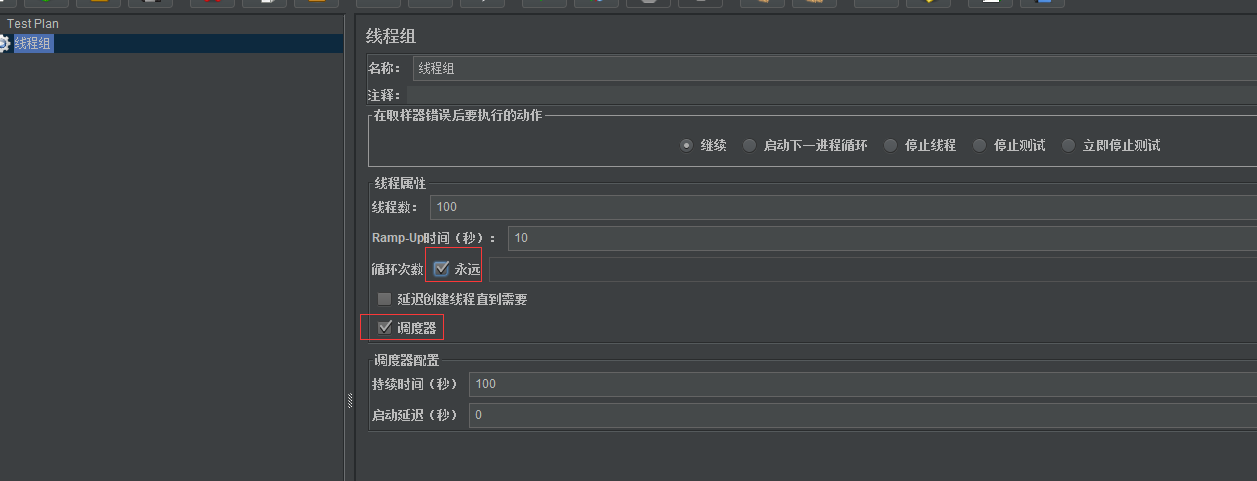
右键线程组-添加-取样器-http请求
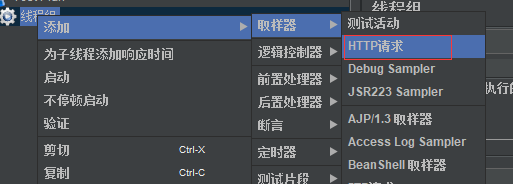
然后再服务器名称或者ip填写百度域名
继续右键线程组在添加中选择监听器 监听器中选择 查看结果树、汇总报告、聚合报告
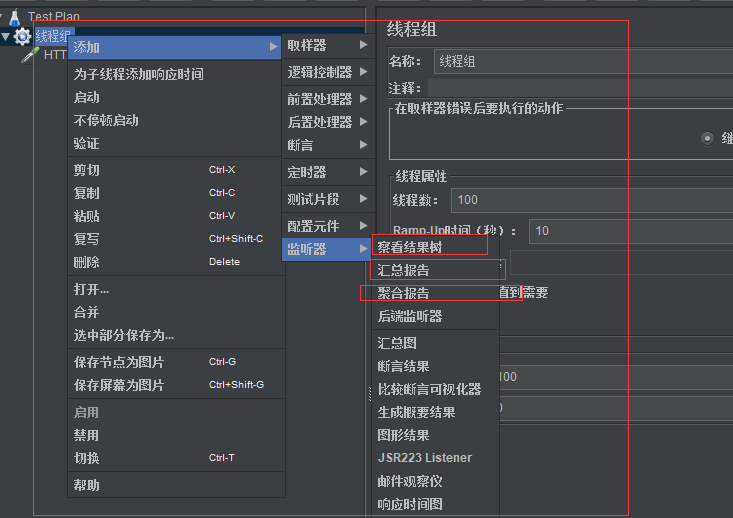
添加完毕之后单击最上方绿色三角表示启动

程序运行完毕之后-查看结果
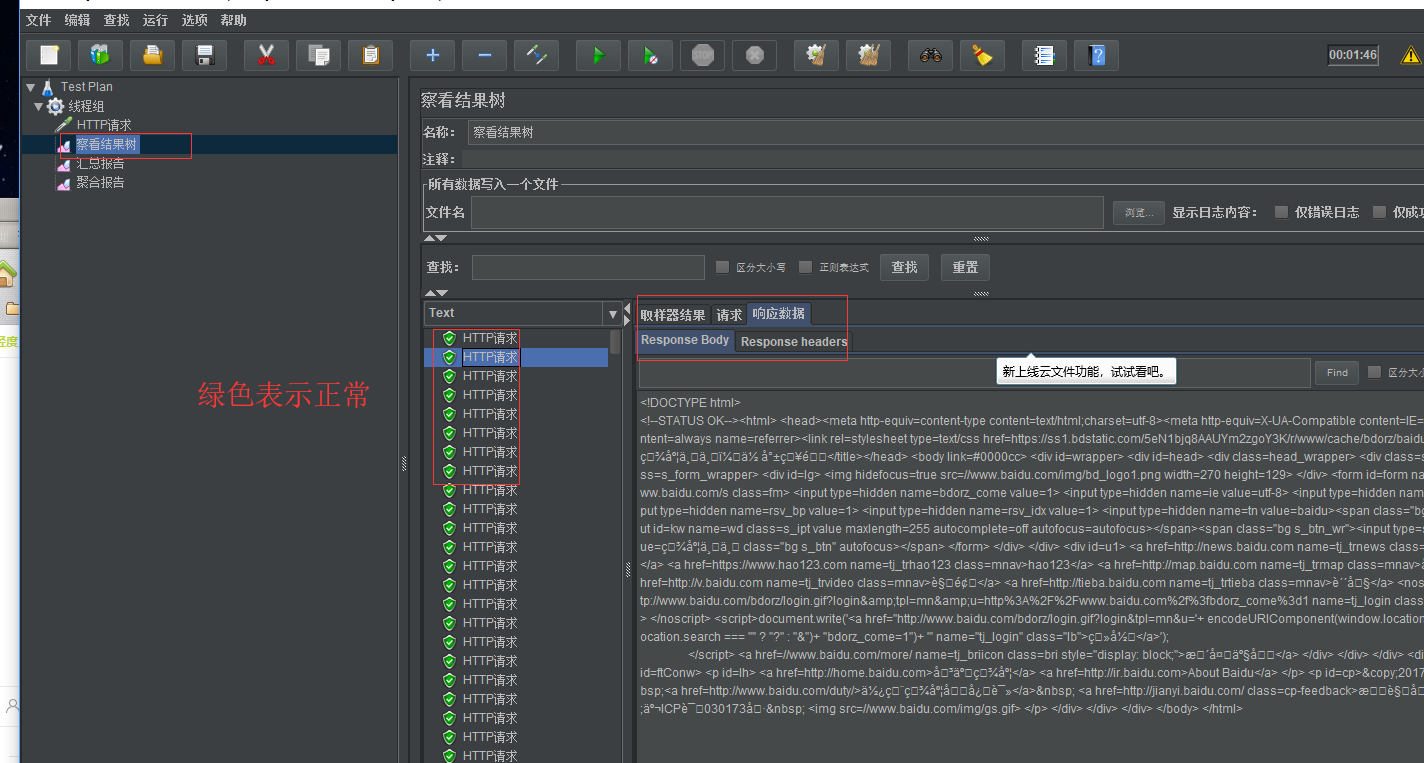

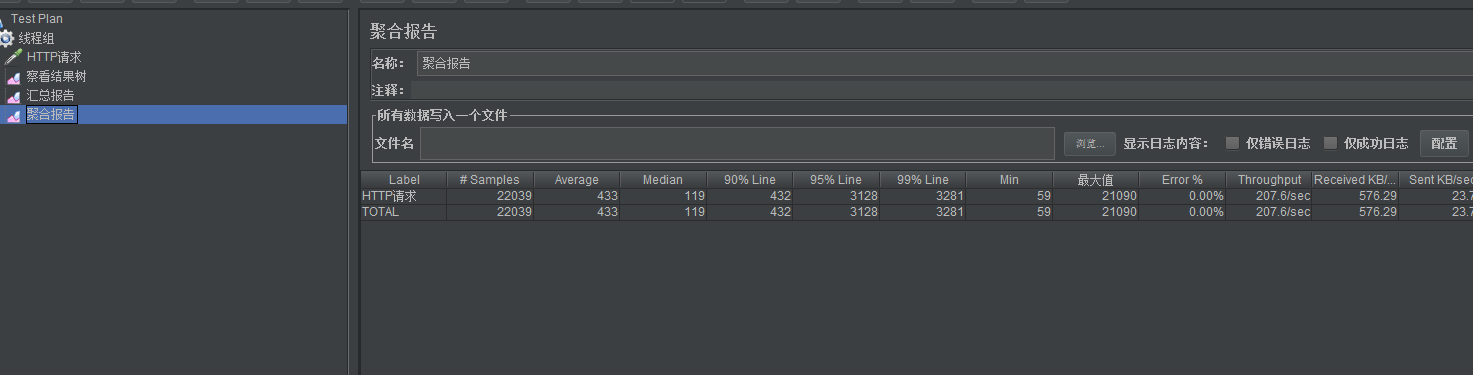
3】根据badboy录制测试脚本
打开badboy之后 输入网址-回车-进行网页操作
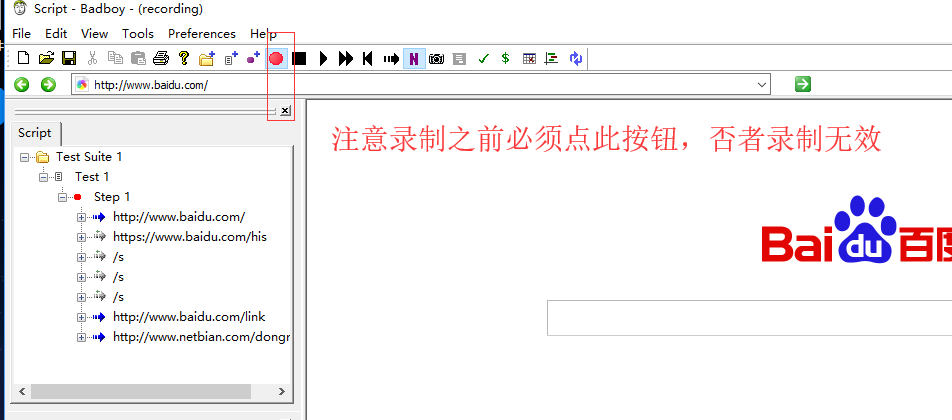
等到需要测试的网页录制完毕只有将文件导出
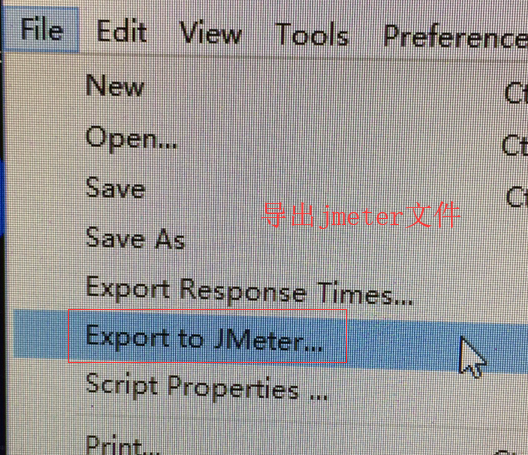
打开jmeter 引入之前badboy导出的文件
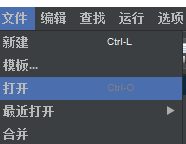
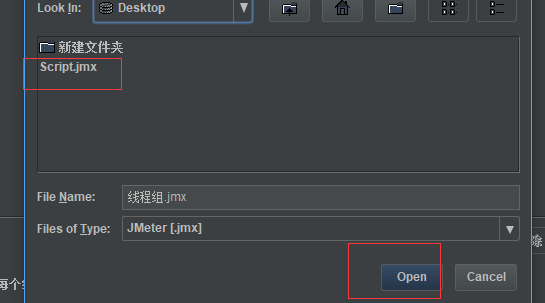
同样,在线程组中添加自己所需要的监听器
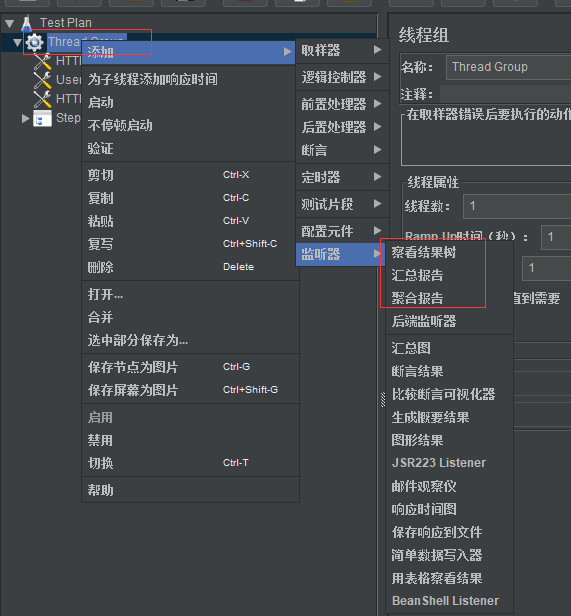
并且在线程组中添加自己需要的配置,然后单击最上面的绿色三角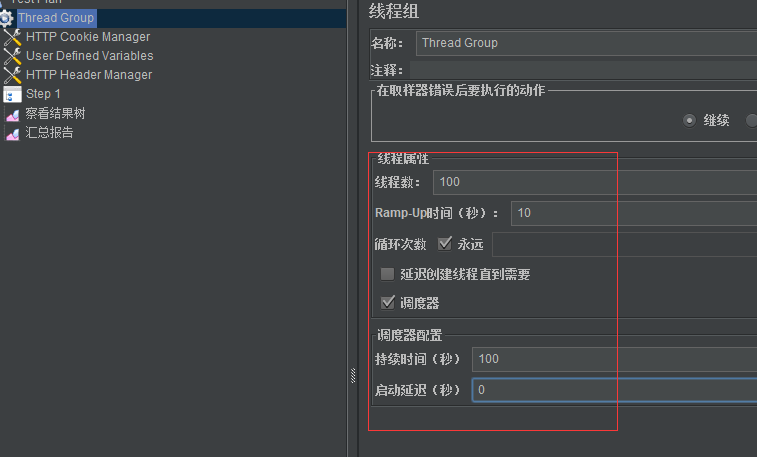
等博主对此软件有进一步了解之后将进行更新。